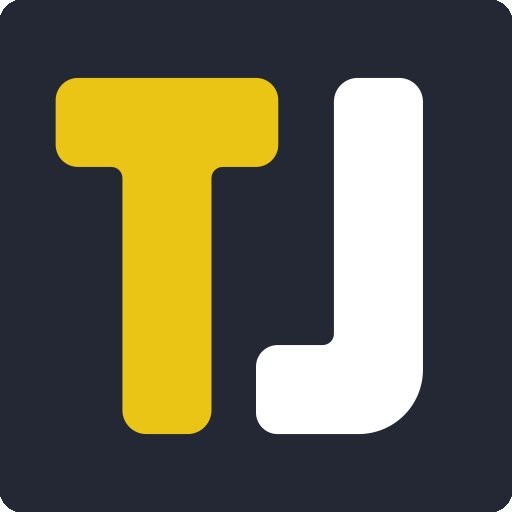De vegades, quan no esteu a casa i voleu que altres dispositius es connectin a Internet, la millor opció és utilitzar la connexió HTC One M9 per permetre que aquests dispositius tinguin accés a Internet. Configurar l’HTC One M9 com a punt d’aplicació mòbil també és excel·lent per quan hi ha una connexió wifi pública.
La nova durada de la bateria del HTC One M9 és excel·lent per utilitzar la funció de connexió de telefonia mòbil ja que la bateria HTC pot durar hores.
Per poder utilitzar el punt de mira HTC One M9, primer heu de configurar la connexió a l’HTC One M9. Aquest procés no és difícil de fer i a continuació explicarem com utilitzar la connexió de connexió i com canviar la contrasenya de seguretat a l’HTC One M9.
Com convertir el HTC One M9 en un punt de connexió:
- Encén el HTC One M9.
- Vés a la configuració de notificacions, feu lliscar el botó cap avall a la pantalla inicial.
- A la cantonada superior dreta de la pantalla, seleccioneu l'opció Configuració.
- Cerqueu el punt de connexió de connexió i hotspot Wi-Fi i seleccioneu-lo.
- A continuació, seleccioneu a Mobile Hotspot.
- Canvieu la barra d’activació / apagada per activar-la.
- Seleccioneu D'acord a la pantalla d'Atenció i us demana que us apagueu la connexió WiFi.
- Seguiu les indicacions a la part inferior de la pantalla per connectar un altre dispositiu al vostre HTC One M9.
Com canviar la contrasenya i el tipus de seguretat per connectar l’hotspot a l’HTC One M9
És estàndard per a l’HTC One M9 afegir una contrasenya a la funció d’hotspot per a mòbils. També per defecte WPA2 per seguretat. Seguiu els passos següents per canviar aquesta configuració:
- Encén el HTC One M9.
- Vés a la configuració de notificacions, feu lliscar el botó cap avall a la pantalla inicial.
- A la cantonada superior dreta de la pantalla, seleccioneu l'opció Configuració.
- Cerqueu el punt de connexió de connexió i hotspot Wi-Fi i seleccioneu-lo.
- A continuació, seleccioneu a Mobile Hotspot.
- Seleccioneu els tres punts per veure més opcions.
- Seleccioneu Configura.
- Canvieu la contrasenya i seleccioneu Desa.
És important tenir en compte que alguns plans de dades no ofereixen un punt d'accés mòbil a menys que us actualitzeu al servei. Un cop heu seguit les instruccions anteriors i veieu que el Mobile Hotspot no funciona al HTC One M9, llavors us recomanem que contacteu amb el vostre operador sense fils per veure si podeu obtenir un pla de dades compatible.